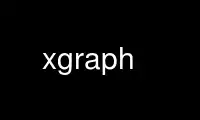
Đây là lệnh xgraph có thể được chạy trong nhà cung cấp dịch vụ lưu trữ miễn phí OnWorks bằng cách sử dụng một trong nhiều máy trạm trực tuyến miễn phí của chúng tôi như Ubuntu Online, Fedora Online, trình giả lập trực tuyến Windows hoặc trình mô phỏng trực tuyến MAC OS
CHƯƠNG TRÌNH:
TÊN
xgraph - Vẽ biểu đồ trên Màn hình X11
SYNOPSIS
x đồ thị [options] [[-geometry | =] WxH + X + Y] [-display host: display.screen] [file ...]
MÔ TẢ
Sản phẩm x đồ thị chương trình vẽ biểu đồ trên màn hình X cho trước dữ liệu được đọc từ các tệp dữ liệu hoặc
từ đầu vào tiêu chuẩn nếu không có tệp nào được chỉ định. Nó có thể hiển thị lên đến 64 dữ liệu độc lập
bộ sử dụng các màu và / hoặc kiểu đường khác nhau cho mỗi bộ. Nó chú thích biểu đồ với
tiêu đề, nhãn trục, đường lưới hoặc dấu tích, nhãn lưới và chú giải. Có
các tùy chọn để kiểm soát sự xuất hiện của hầu hết các thành phần của biểu đồ.
Định dạng đầu vào tương tự như đồ thị(1G) nhưng hơi khác. Dữ liệu bao gồm một
số dữ liệu bộ. Các tập dữ liệu được phân tách bằng một dòng trống. Một tập dữ liệu mới cũng là
được giả định ở đầu mỗi tệp đầu vào. Một tập dữ liệu bao gồm một danh sách các điểm có thứ tự
có dạng "{chỉ thị} XY". Lệnh là "hòa" hoặc "di chuyển" và có thể
bỏ qua. Nếu chỉ thị là "vẽ", một đường thẳng sẽ được vẽ giữa điểm trước đó và
điểm hiện tại (nếu đồ thị đường được chọn). Chỉ định một chỉ thị "di chuyển" cho xgraph biết
không để vẽ một đường thẳng giữa các điểm. Nếu lệnh bị bỏ qua, "draw" được giả định cho
tất cả các điểm trong tập dữ liệu ngoại trừ điểm đầu tiên mà "di chuyển" được giả định. Sự di chuyển"
Chỉ thị được sử dụng thường xuyên nhất để cho phép dữ liệu không liên tục trong một tập dữ liệu. Tên của một
tập dữ liệu có thể được chỉ định bằng cách đặt tên trong dấu ngoặc kép trên một dòng của chính nó trong
phần thân của tập dữ liệu. Dấu ngoặc kép ở cuối là tùy chọn. Vẽ đồ thị tổng thể
các tùy chọn cho biểu đồ có thể được chỉ định trong tệp dữ liệu bằng cách viết các dòng của biểu mẫu
" : ". Tên tùy chọn giống với tên được sử dụng để chỉ định X
tài nguyên (xem bên dưới). Tùy chọn và giá trị phải được phân tách bằng ít nhất một dấu cách. Một
tập tin đầu vào ví dụ với ba tập dữ liệu được hiển thị bên dưới. Lưu ý rằng bộ ba không được đặt tên,
tập hai có dữ liệu không liên tục và tiêu đề của biểu đồ được chỉ định gần đầu
tập tin.
TitleText: Dữ liệu mẫu
0.5 7.8
1.0 6.2
"đặt một
1.5 8.9
"set hai"
-3.4 1.4e-3
-2.0 1.9e-2
di chuyển -1.0 2.0e-2
-0.65 2.2e-4
2.2 12.8
2.4-3.3
2.6-32.2
2.8-10.3
Sau x đồ thị đã đọc dữ liệu, nó sẽ tạo một cửa sổ mới để hiển thị bằng đồ thị
dữ liệu. Giao diện được sử dụng để chỉ định kích thước và vị trí của cửa sổ này phụ thuộc vào
trình quản lý cửa sổ hiện đang được sử dụng. Tham khảo hướng dẫn tham khảo của trình quản lý cửa sổ cho
chi tiết.
Khi cửa sổ đã được mở, tất cả các tập dữ liệu sẽ được hiển thị bằng đồ thị
(tùy thuộc vào các tùy chọn được giải thích bên dưới) với chú giải ở góc trên bên phải của
màn hình. Để phóng to một phần của biểu đồ, nhấn nút chuột trong cửa sổ và
quét sạch một vùng. x đồ thị sau đó sẽ mở một cửa sổ mới xem xét phần đó của
đồ thị. x đồ thị cũng hiển thị ba nút điều khiển ở góc trên bên trái của mỗi
cửa sổ: Đóng, Bản cứng, và Trong khoảng. Windows bị đóng bằng cách nhấn nút chuột trong khi
con trỏ chuột ở bên trong Đóng cái nút. Cũng nhập EOF (control-D) trong một cửa sổ
đóng cửa sổ đó. Nhấn nút chuột khi con trỏ chuột ở trong Bản cứng
làm cho một hộp thoại xuất hiện hỏi về các tùy chọn bản in ra giấy (bản in). Các tùy chọn này
được mô tả dưới đây:
Thiết bị đầu ra
Chỉ định loại thiết bị đầu ra (ví dụ: "HPGL", "Postscript", v.v.). Một
thiết bị đầu ra được chọn bằng cách nhấn chuột vào bên trong tên của nó. Mặc định
giá trị của các trường khác sẽ thay đổi khi bạn chọn một thiết bị đầu ra khác.
Bố trí
Chỉ định xem đầu ra sẽ chuyển trực tiếp đến một thiết bị hay một tệp. Lần nữa,
các giá trị mặc định của các trường khác sẽ thay đổi khi bạn chọn một
bố trí.
Tệp hoặc Tên thiết bị
Nếu bố trí là "Tới thiết bị", trường này chỉ định tên thiết bị. Thiết bị
tên giống với tên được đặt cho lệnh -P của lpr(1). Nếu
bố cục là "Tới Tệp", trường này chỉ định tên của tệp đầu ra.
Kích thước tối đa
Điều này chỉ định kích thước tối đa của ô trên thiết bị sao chép cứng tính bằng cm.
x đồ thị có tính đến tỷ lệ khung hình của cốt truyện trên màn hình và sẽ chia tỷ lệ
cốt truyện sao cho cạnh dài hơn của âm mưu không nhiều hơn giá trị của nó
tham số. Nếu thiết bị hỗ trợ, cốt truyện cũng có thể được xoay trên trang
dựa trên giá trị của kích thước lớn nhất.
Bao gồm trong tài liệu
Nếu được chọn, tùy chọn này gây ra x đồ thị để tạo ra bản in cứng phù hợp
để đưa vào các tài liệu khác lớn hơn. Ví dụ, khi tùy chọn này là
đã chọn đầu ra Postscript do xgraph tạo ra sẽ có một hộp giới hạn phù hợp
để sử dụng với psfig.
Họ phông chữ tiêu đề
Trường này chỉ định tên phông chữ sẽ sử dụng khi vẽ tiêu đề biểu đồ.
Các giá trị mặc định phù hợp được chọn ban đầu cho bất kỳ thiết bị sao chép cứng nào. Giá trị
của trường này là phần cứng cụ thể - hãy tham khảo hướng dẫn sử dụng thiết bị để
chi tiết.
Kích thước phông chữ tiêu đề
Trường này chỉ định kích thước mong muốn của phông chữ tiêu đề theo điểm (1/72 của một
inch). Nếu thiết bị hỗ trợ phông chữ có thể mở rộng, phông chữ sẽ được điều chỉnh tỷ lệ này
kích cỡ.
Họ Phông chữ Trục và Kích thước Phông chữ Trục
Những trường này giống như Yêu sách Font Gia đình và Yêu sách Font Kích thước máy ngoại trừ họ chỉ định
giá trị cho phông chữ x đồ thị sử dụng để vẽ nhãn trục và mô tả chú giải.
Các nút điều khiển
Sau khi chỉ định các thông số cho âm mưu, nút "Ok" gây ra x đồ thị đến
sản xuất một bản sao cứng. Nhấn nút "Hủy" sẽ hủy bản in ra giấy
hoạt động. Chán nản VỀ CHÚNG TÔI nút khiến Xgraph hiển thị một cửa sổ
chứa phiên bản của chương trình và một địa chỉ gửi thư điện tử cho
tác giả để nhận xét và đề xuất.
x đồ thị chấp nhận một số lượng lớn các tùy chọn mà hầu hết trong số đó có thể được chỉ định trên
dòng lệnh, trong tệp .Xdefaults hoặc .Xresources của người dùng hoặc trong tệp dữ liệu
chúng tôi. Dưới đây là danh sách các tùy chọn này. Tùy chọn dòng lệnh được chỉ định
đầu tiên với mặc định X hoặc tên tệp dữ liệu (nếu có) trong ngoặc đơn sau đó. Định dạng
của tùy chọn trong tệp mặc định X là "program.option: value" trong đó chương trình là
tên chương trình (xgraph) và tên tùy chọn là tên được chỉ định bên dưới. Lựa chọn
thông số kỹ thuật trong tệp dữ liệu tương tự như thông số kỹ thuật tệp mặc định X ngoại trừ
tên chương trình bị bỏ qua.
-hình học WxH + X + Y or = WxH + X + Y (Hình học)
Chỉ định kích thước ban đầu và vị trí của cửa sổ xgraph.
-
Các tùy chọn này chỉ định tên tập dữ liệu cho tập dữ liệu tương ứng. Chữ số
phải nằm trong khoảng từ '0' đến '63'. Tên này sẽ được sử dụng trong chú giải.
-bar (Thanh biểu đồ)
Chỉ định rằng các thanh dọc phải được vẽ từ các điểm dữ liệu đến một điểm cơ sở
có thể được chỉ định bằng -brb. Thông thường, cờ -nl được sử dụng với tùy chọn này.
Điểm chính nó nằm ở trung tâm của thanh.
-bof (Thanh biểu đồ)
Chênh lệch các thanh cho các tập dữ liệu bổ sung theo số lượng đã chỉ định.
-Deva
Đặt thiết bị đầu ra cho xgraph. Giá trị mặc định là 'X'; các thiết bị hợp lệ khác là 'ps',
'hpgl', 'idraw' và tgif.
-o -O
Đặt tên tệp đầu ra cho các thiết bị tái bút, hpgl và idraw. Tệp được tạo
với -O có thể được sử dụng các tài liệu khác và các tệp được tạo bằng -o có thể được in
trực tiếp.
-P
Đặt tên máy in cho các thiết bị tái bút hoặc hpgl. Tùy chọn này và tùy chọn -o hoặc -O
là loại trừ lẫn nhau.
-stk Xếp chồng các phần tử đến từ các tập dữ liệu khác nhau, thay vì vẽ biểu đồ chúng từ
cùng một đường cơ sở. Tập dữ liệu phải khớp chính xác.
-fitx Dịch và chia tỷ lệ dữ liệu x từ tất cả các tập dữ liệu để vừa với [0..1]. -sự khỏe mạnh Dịch
và chia tỷ lệ dữ liệu y từ tất cả các tập dữ liệu để vừa với [0..1].
-tỉ lệ
Hệ số quy mô đầu ra cho các thiết bị tái bút, hpgl và idraw. Giá trị mặc định là 1.0 và
0.5 sẽ tạo ra một ô giảm 50%.
-fmtx -fmty
Sử dụng định dạng được chỉ định để tạo chú giải cho trục x hoặc y.
-bb (Hộp giới hạn)
Vẽ một hộp giới hạn xung quanh vùng dữ liệu. Điều này rất hữu ích nếu bạn thích
xem các dấu đánh dấu chứ không phải các đường lưới (xem -tk).
-bd (Ranh giới)
Điều này chỉ định màu đường viền của x đồ thị cửa sổ.
-bg (Lý lịch)
Màu nền của x đồ thị cửa sổ.
-brb (ThanhBase)
Điều này chỉ định cơ sở cho biểu đồ thanh. Theo mặc định, cơ số là XNUMX.
-brw (Chiều rộng thanh)
Điều này chỉ định chiều rộng của các thanh trong biểu đồ thanh. Số tiền được chỉ định trong
đơn vị của người dùng. Theo mặc định, một thanh có chiều rộng một pixel được vẽ.
-ww (Biên giới)
Chiều rộng đường viền (tính bằng pixel) của x đồ thị cửa sổ.
-db (Gỡ lỗi)
Khiến xgraph chạy ở chế độ đồng bộ và in ra các giá trị của tất cả các giá trị đã biết
mặc định
-fg (Vấn đề xung quanh)
Màu nền. Màu này được sử dụng để vẽ tất cả văn bản và các đường lưới bình thường trong
cửa sổ.
-gw (Kích thước lưới)
Chiều rộng, tính bằng pixel, của đường lưới bình thường.
-gs (Kiểu lưới)
Kiểu đường kẻ của đường kẻ ô bình thường.
-lf (NhãnPhông chữ)
Phông chữ nhãn. Tất cả các nhãn trục và nhãn lưới đều được vẽ bằng phông chữ này. Một phông chữ
tên có thể được chỉ định chính xác (ví dụ: "9x15" hoặc "- * - courier-bold-r-normal - * - 140- *")
hoặc ở dạng viết tắt: - . Gia đình là họ (như
helvetica) và kích thước là kích thước phông chữ tính bằng điểm (như 12). Mặc định cho điều này
tham số là "helvetica-12".
-lnx (Nhật kýX)
Chỉ định trục X logarit. Nhãn lưới đại diện cho lũy thừa của mười.
-lny (Nhật kýY)
Chỉ định trục Y logarit. Nhãn lưới đại diện cho lũy thừa của mười.
-lw chiều rộng (Chiều rộng dòng)
Chỉ định chiều rộng của các dòng dữ liệu tính bằng pixel. Giá trị mặc định là XNUMX.
-lx (XlowLimit, XHighLimit)
Tùy chọn này giới hạn phạm vi của trục X trong khoảng xác định. Điều này (cùng
with -ly) có thể được sử dụng để "phóng to" phần đặc biệt thú vị của
đồ thị lớn hơn.
-ly (YLowLimit, YHighLimit)
Tùy chọn này giới hạn phạm vi của trục Y trong khoảng xác định.
-m (Điểm đánh dấu)
Đánh dấu mỗi điểm dữ liệu bằng một điểm đánh dấu phân biệt. Có tám đặc biệt
điểm đánh dấu được sử dụng bởi xgraph. Các điểm đánh dấu này được chỉ định duy nhất cho mỗi dòng khác nhau
phong cách trên máy đen trắng và thay đổi theo từng màu trên máy màu.
-M (Người đánh dấu phong cách)
Tương tự như -m nhưng các điểm đánh dấu được chỉ định duy nhất cho mỗi tám tập dữ liệu liên tiếp
(cái này tương ứng với từng kiểu đường khác nhau trên máy màu).
-nl (Không có dòng)
Tắt các đường vẽ. Khi được sử dụng với -m, -M, -p hoặc -P, điều này có thể được sử dụng để
sản xuất các âm mưu phân tán. Khi được sử dụng với -bar, nó có thể được sử dụng để tạo ra tiêu chuẩn
đồ thị thanh.
-ng (Không có huyền thoại)
Tắt tính năng vẽ Huyền thoại. Có thể được sử dụng để tăng diện tích bản vẽ.
-p (Điểm đánh dấu pixel)
Đánh dấu mỗi điểm dữ liệu bằng một điểm đánh dấu nhỏ (kích thước pixel). Điều này thường được sử dụng với
tùy chọn -nl cho các biểu đồ phân tán.
-P (LargePixels)
Tương tự như -p nhưng đánh dấu mỗi pixel bằng một chấm lớn.
-rv (Đảo NgượcVideo)
Đảo ngược video. Trên màn hình đen trắng, điều này sẽ đảo ngược nền trước và
màu nền. Hành vi trên màn hình màu là không xác định.
-t (Tiêu đề văn bản)
Tiêu đề của cốt truyện. Chuỗi này được căn giữa ở đầu biểu đồ.
-tf (Phông chữ tiêu đề)
Phông chữ tiêu đề. Đây là tên của phông chữ để sử dụng cho tiêu đề biểu đồ. Tên phông chữ
có thể được chỉ định chính xác (ví dụ: "9x15" hoặc "- * - courier-bold-r-normal - * - 140- *") hoặc trong
một dạng viết tắt: - . Gia đình là họ (như
helvetica) và kích thước là kích thước phông chữ tính bằng điểm (như 12). Mặc định cho điều này
tham số là "helvetica-18".
-tk (Bọ ve)
Tùy chọn này gây ra x đồ thị để vẽ các dấu đánh dấu thay vì các đường lưới đầy đủ. The -bb
tùy chọn này cũng hữu ích khi chỉ xem đồ thị có dấu tích.
-tkax (Đánh dấu Trục)
Khi các dấu tích được bật, hãy vẽ các trục.
-x (XUnitText)
Đây là tên đơn vị của trục X. Mặc định của nó là "X".
-y (YunitText)
Đây là tên đơn vị của trục Y. Mặc định của nó là "Y".
-zg (Không Màu)
Đây là màu được sử dụng để vẽ đường lưới số không.
-zw (Chiều rộng bằng không)
Đây là chiều rộng của đường lưới XNUMX tính bằng pixel.
Một số tùy chọn chỉ có thể được chỉ định trong tệp mặc định X hoặc trong tệp dữ liệu. Này
các tùy chọn được mô tả bên dưới:
.Màu sắc
Chỉ định màu cho tập dữ liệu. Tám màu độc lập có thể được chỉ định.
Do đó, chữ số phải nằm trong khoảng từ '0' đến '7'. Nếu có nhiều hơn tám dữ liệu
, các màu sẽ lặp lại nhưng với kiểu đường mới (xem bên dưới).
.Phong cách
Chỉ định kiểu dòng cho tập dữ liệu. Một chuỗi số một và số không chỉ định
mẫu được sử dụng cho kiểu đường. Tám kiểu đường độc lập có thể được chỉ định.
Do đó, chữ số phải nằm trong khoảng từ '0' đến '7'. Nếu có nhiều hơn tám dữ liệu
bộ, những phong cách này sẽ được sử dụng lại. Trên máy trạm màu, một kiểu dòng được sử dụng
cho mỗi màu trong số tám màu. Do đó, 64 bộ dữ liệu duy nhất có thể được hiển thị.
Dụng cụ Biểu mẫu đầu ra mặc định được trình bày trong hộp thoại bản cứng (tức là "Postscript",
"HPGL", v.v.).
Bố trí
Cài đặt mặc định về việc liệu đầu ra có trực tiếp đến một thiết bị hay một tệp hay không. Điều này
phải là một trong các chuỗi "Tới Tệp" hoặc "Tới Thiết bị".
TệpOrDev
Tên tệp hoặc chuỗi thiết bị mặc định trong hộp thoại bản in ra giấy.
Chiều rộng bằng không
Chiều rộng, tính bằng pixel, của đường lưới số không.
phong cách không
Kiểu đường kẻ của đường lưới số không.
Sử dụng xgraph trực tuyến bằng các dịch vụ onworks.net
